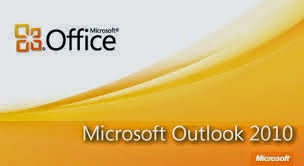Tiện ích lấy chữ (text) trong ảnh miễn phí của Google Chrome

Bình thường nếu muốn lấy dữ liệu văn bản được chú thích trong ảnh trên Internet thì chúng ta phải tự gõ lại vào Word hay 1 chương trình khác. Nhưng giờ đây công việc này sẽ dễ dàng hơn rất nhiều với tiện ích lấy chữ trong ảnh miễn phí của Google Chrome mang tên: Project Naptha. Với tiện ích mở rộng của Google Chrome mang tên Project Naptha, chúng ta có thể dễ dàng copy, dịch, chỉnh sửa hay thậm chí xóa chữ (text) ngay trên ảnh trên Internet với vài thao tác đơn giản. Project Naptha là sản phẩm của một lập trình viên mang tên Kevin Kwok được tích hợp vào thư viện Google Chrome. Công cụ Project Naptha rất hữu dụng trong các việc như: Sao chép chữ trên hình: Thay vì kỳ cạch gõ lại một thông báo lỗi trên máy tính, bạn chỉ cần chụp nó lại rồi dùng Naptha để copy thông báo này và nhờ bạn bè hay Google trợ giúp, … Chúng ta cũng có thể chỉnh sửa hay xóa chữ trong ảnh mà không cần nhờ đến bất kỳ ứng dụng chỉnh sửa ảnh nào khác như Photoshop. Project Naptha còn có thể dịch ...